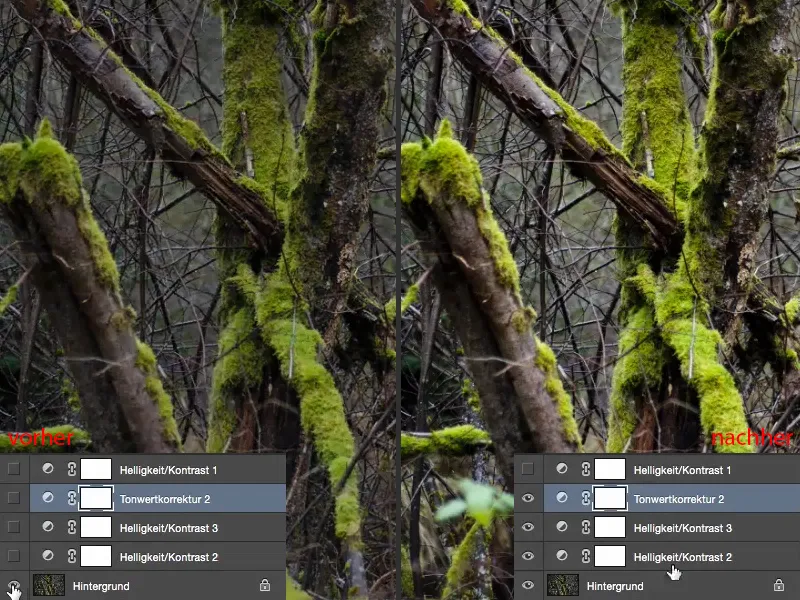K téměř kontrastu jsem ti připravil něco tady. Výchozí cesta obvykle vede přes Automatický kontrast. Takto vypadá obrázek předtím (před), je trochu mdlý uprostřed. A Automatický kontrast to všechno zvedne (později). Co mě na automatickém kontrastu obvykle vadí, je že tak trochu zesvětlí i barvy.
Když se podíváš na to zelené, na mech, ten je již kontrastnější, ale barvy zde jsou také trochu podivné, jsou jiné, je to skoro neonově zelené, a já bych měl všechno rád trochu tmavší.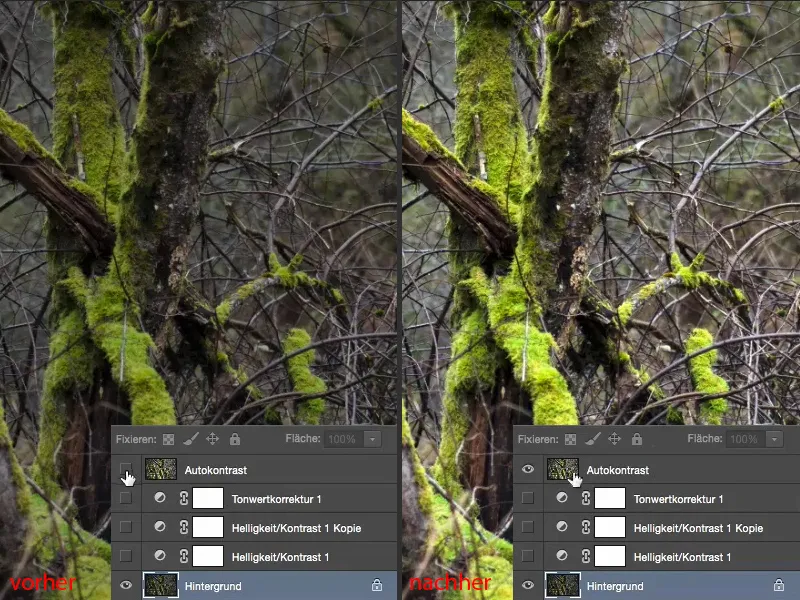
A tady je problém, pokud použiješ zde Korekce, Automatický kontrast, Automatická barva a tak dále. Zde může být pouze univerzální algoritmus. Ten samozřejmě neví, co přesně chceš zpracovat. Proto dostaneš pouze středně dobrý výsledek.
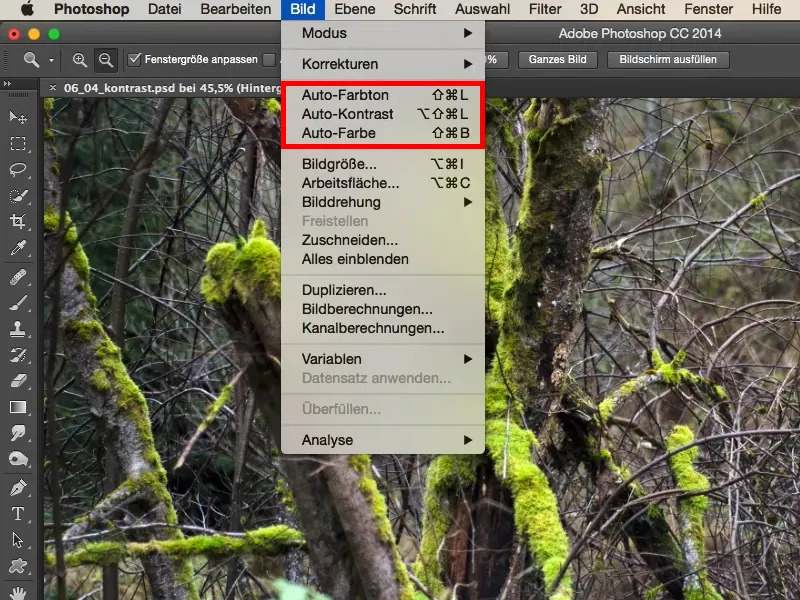
A vše, co můžeš udělat, je tady celé upravit podle Průhlednost
Pokud jsou to opravdu jen maličkosti, pak to možná stačí, ale já nikdy nejsem stoprocentně spokojený. Takže to hned vypnu.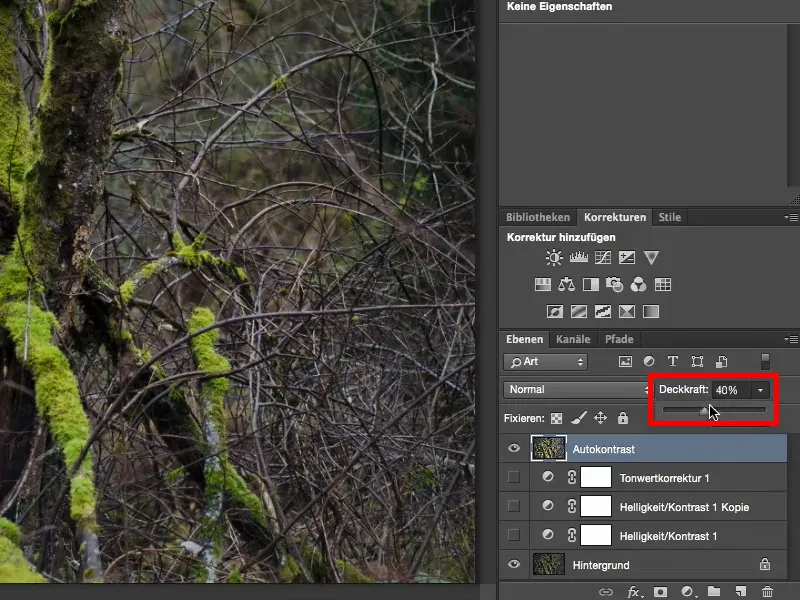
A pak uvidíš: Tady jsem udělal Světlost/Kontrast, kopii a Korekci tónů. A s tímto postupem, který ti nyní ukáži, budeš trochu flexibilnější.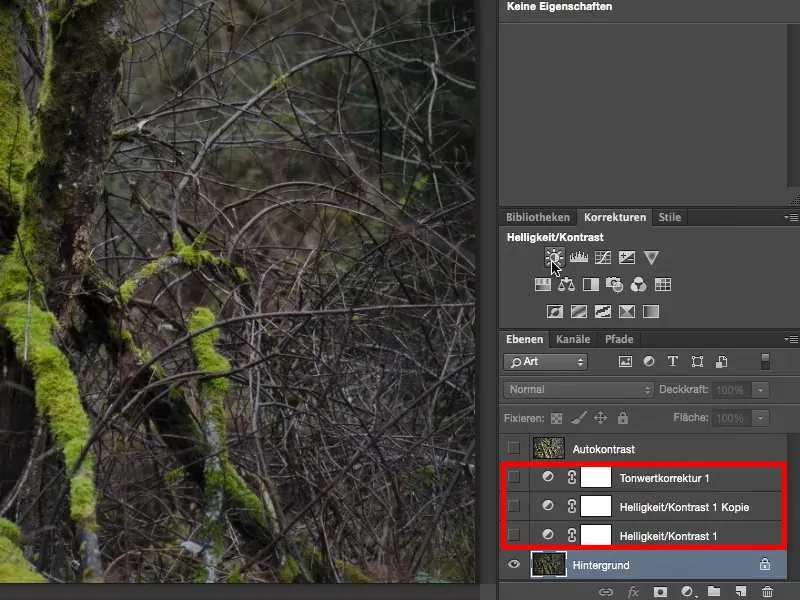
Úroveň nastavení Světlost/Kontrast
Takže vytvoříme nastavení úrovně Světlost/Kontrast (1). Pak máš dvě možnosti: Mohl bys upravovat Světlost (2) již odděleně od Kontrastu (3). To je pěkné.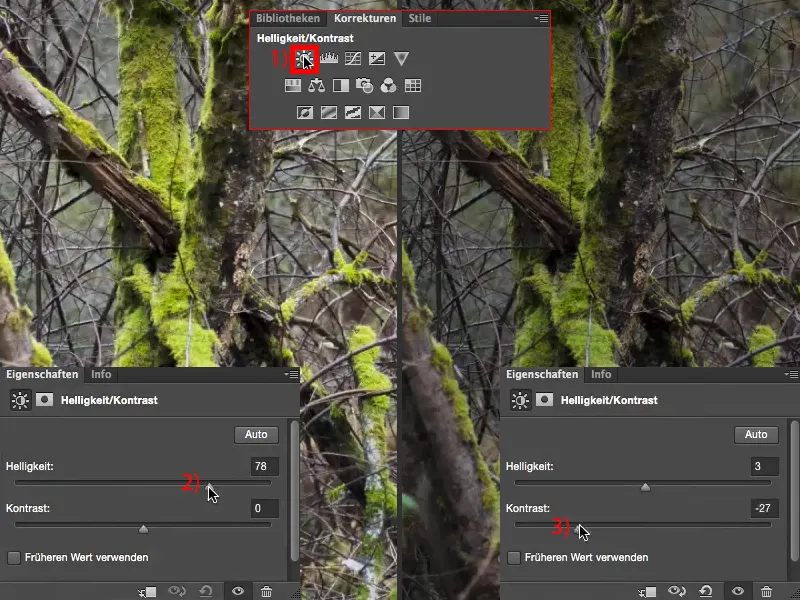
Zde máš také zaškrtávací políčko Použít předchozí hodnotu (1). Když tedy experimentuješ s Kontrastem, zjistíš, že tmavé oblasti obrázku jsou extrémně kontrastní (2). A když tento Kontrast odstraníš, celé to bude velmi mdlé (3).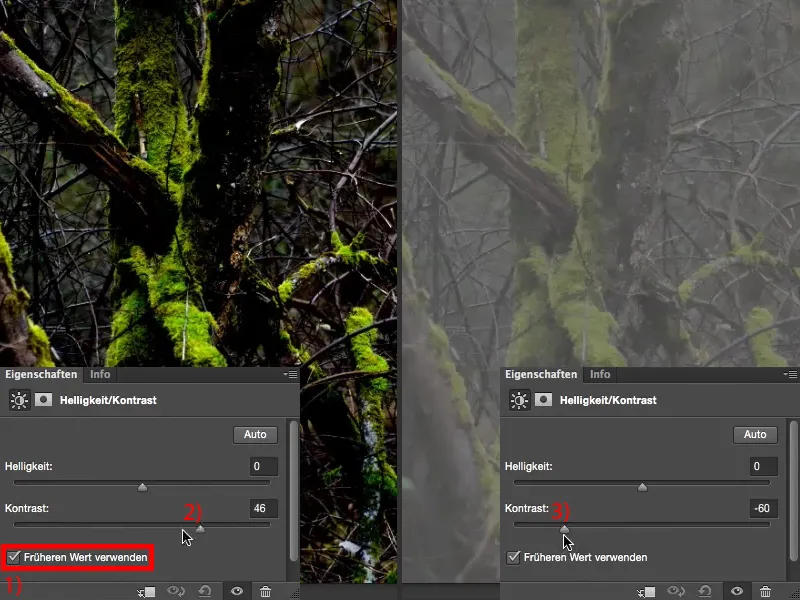
Když zase toto zaškrtávací políčko vypneš (1) a vrátíš se zpět (2), dostaneš úplně jiný výsledek. Takže bys to měl vědět. Neboj se vyzkoušet i tuto předchozí hodnotu zde.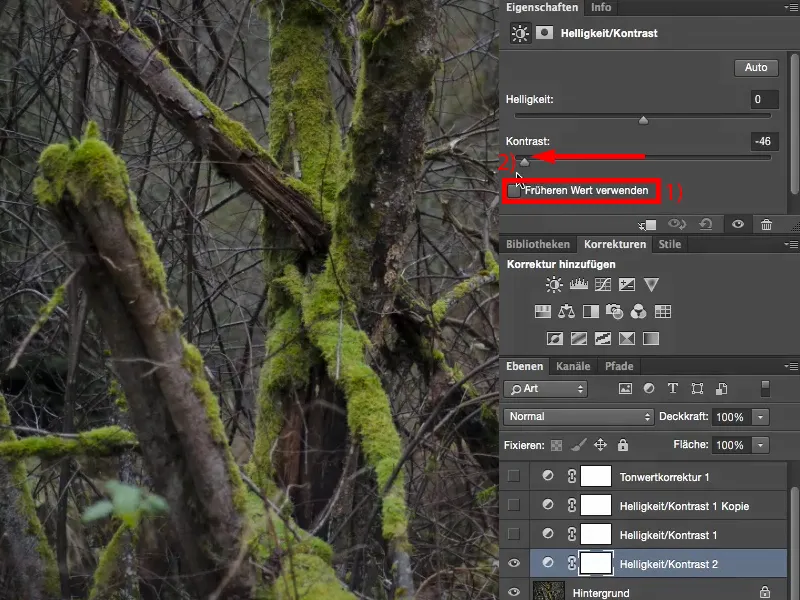
Při Světlosti je to docela podobné, zesvětluje (1) a zatmavuje (2). Můžu to maskovat, mohu to upravit podle Průhlednosti. Je to milé, ale stále to není to, co bych chtěl udělat teď.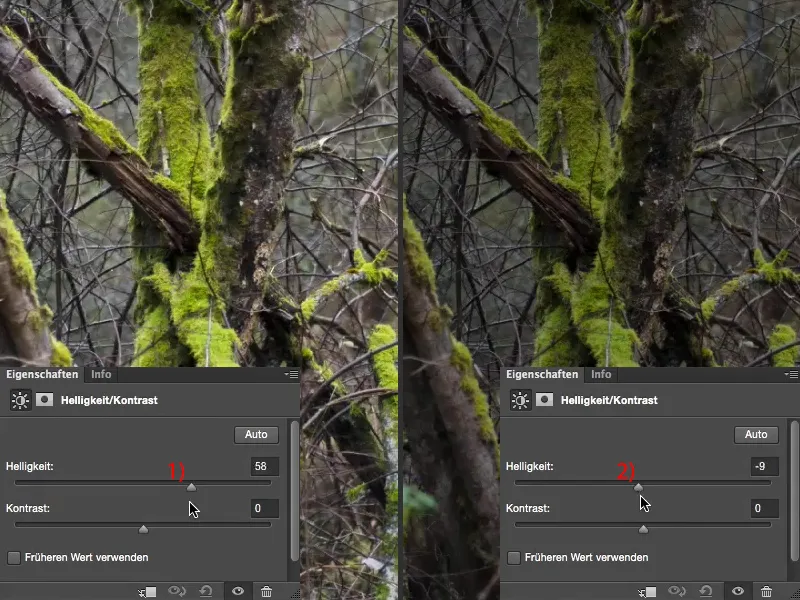
Světlost/Kontrast a negativní násobení
Chci mít ještě více možností nastavení. A ty získáš, pokud uděláš dvě úrovně nastavení Světlost/Kontrast a například jednu nastavíš na Negativní násobení. Pak bude obrázek již značně zesvětlen.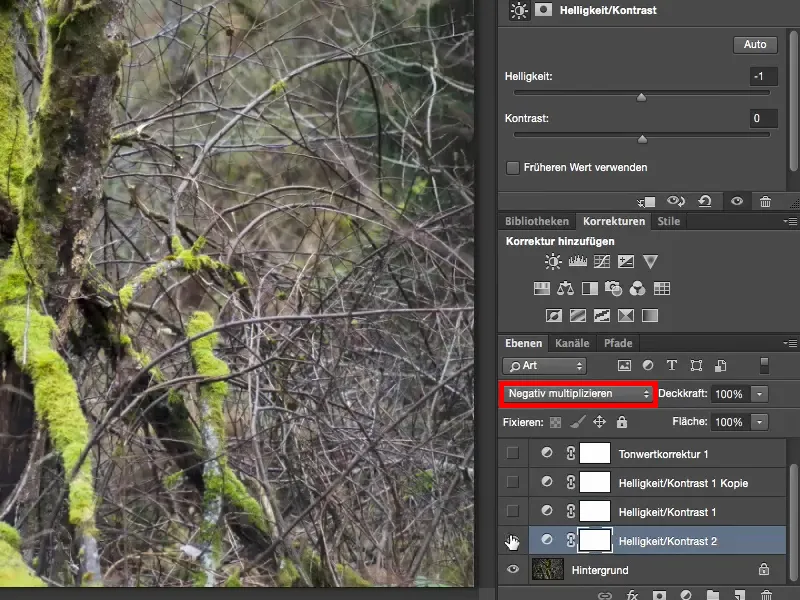
A nyní máš možnost s těmito dvěma posuvníky znovu určit, do jaké míry chceš zesvětlit (1) nebo zatmavit (2).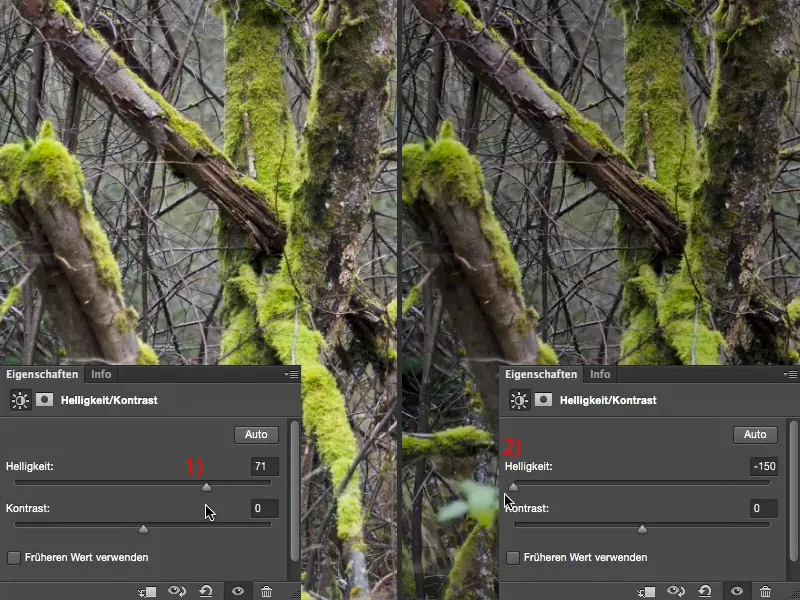
A co udělám jako první při Negativním násobení, je: Natáhnu posuvník jasu až na -150 (1). Pokud si pak porovnáš To před tím a poté: Moje zelená nebyla změněna z hlediska barvy a jasu tak moc. A to je způsobeno tím, že tento jas je nyní v režimu vrstvy Negativní násobení přidán k obrázku. Barvy tedy nejsou takto ovlivněny, jako kdybys použil Auto-korekci.
S Kontrastem mohu ještě trochu hrát. Podívej, jak rychle se nyní pouze promítá, i když ho natáhnu až na maximum (1): Výsledek je mnohem jemnější, než kdybych ho použil v režimu Normálního, a to i přesto, že zde používám velmi silný zesvětlující režim.
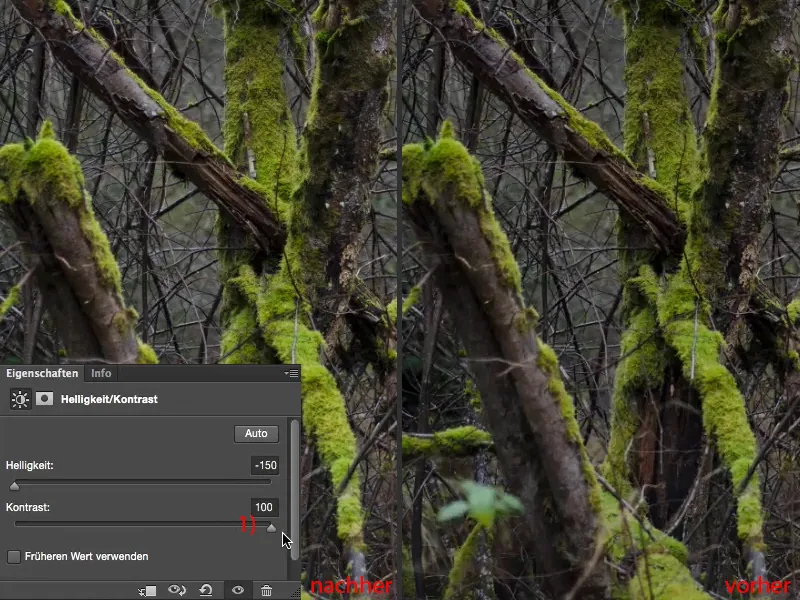
To jsem trochu zmírnil pomocí Světlosti na mínus 150. A nyní mohu experimentovat s Kontrastem. A i když je teď obě na maximální mínus hodnotě (1), to vypadá pořád celkem slušně. Je to pořád trochu závislé na obraze, co vlastně chceš udělat samozřejmě.
A to si teď upravím na maximum (2). Nyní mám kontrast, který je o něco lepší než můj původní obrázek, ale ještě nejsem hotový.
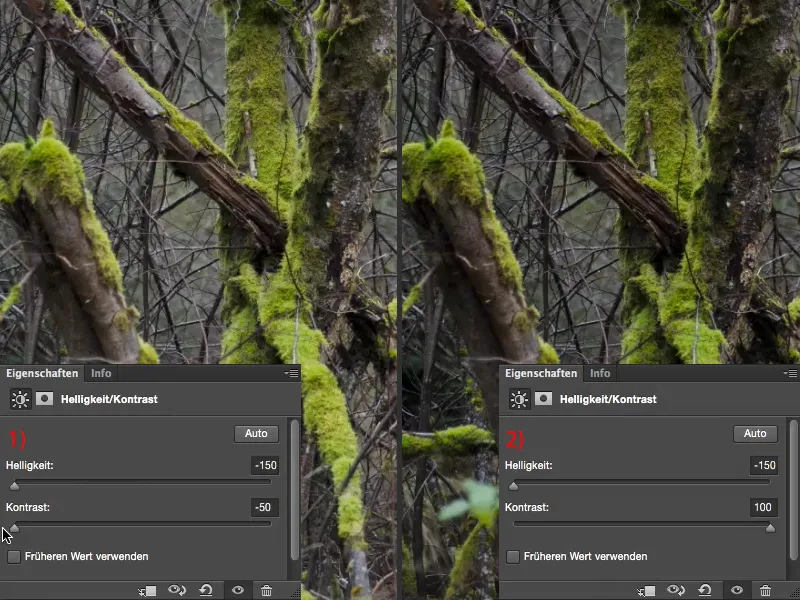
Jas/Kontrast a Násobiť
Robím ďalšiu úpravovú vrstvu (1) a nastavujem režim vrstvy na Násobiť (2). Teraz sa to samozrejme veľmi zatmieva (3).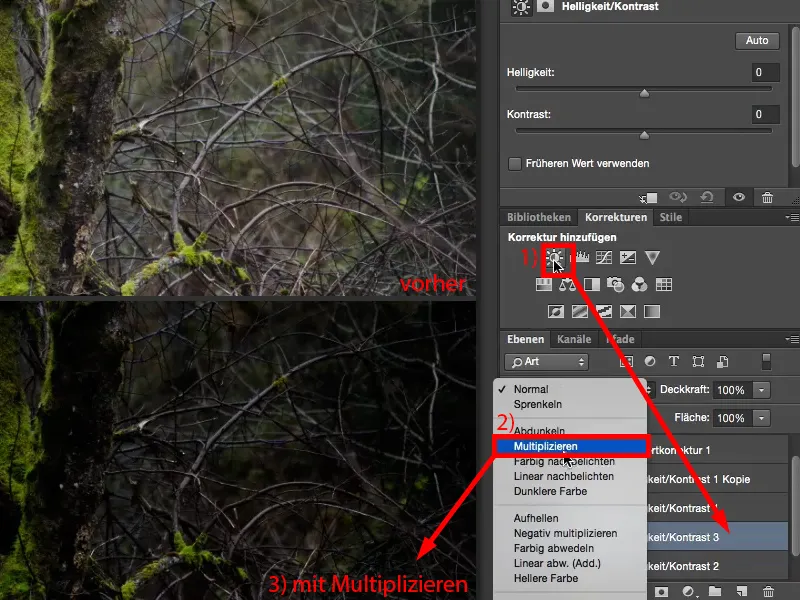
Tu nastavujem Jas a Kontrast vysoko (1). Teraz mám veľmi, veľmi kontrastný obrázok (vľavo), a to mi teraz vyťahuje to, čo prvá Jas/Kontrast-vrstva ešte nedokázala.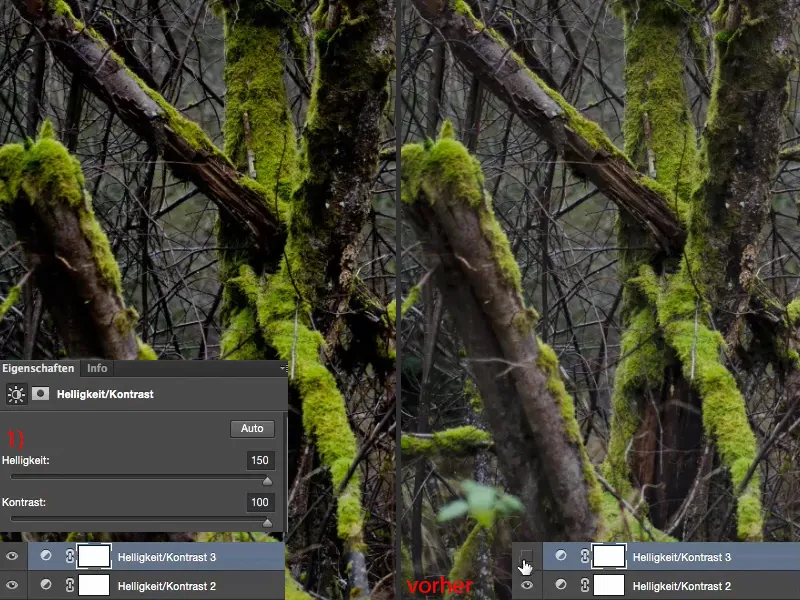
Samozrejme môžeš experimentovať aj s inými režimami vrstiev. Zvyčajne ho nastavujem na približne 50 % (1), a keď si pri stlačenej klávese Alt- pozriem predtým a potom, som spokojný s obrázkom, pretože som nechcel meniť expozíciu obrázka, len som chcel trochu optimalizovať kontrast obrázka. To som teraz určite dokázal. Farby sú trochu posilnené, ale nie tak, aby mi to okamžite udrelo do očí ako pri automatickej úprave kontrastu. Takto som teraz upravil tento kontrast v mojom obraze a môžem nastaviť aj Prekrytie týchto dvoch vrstiev.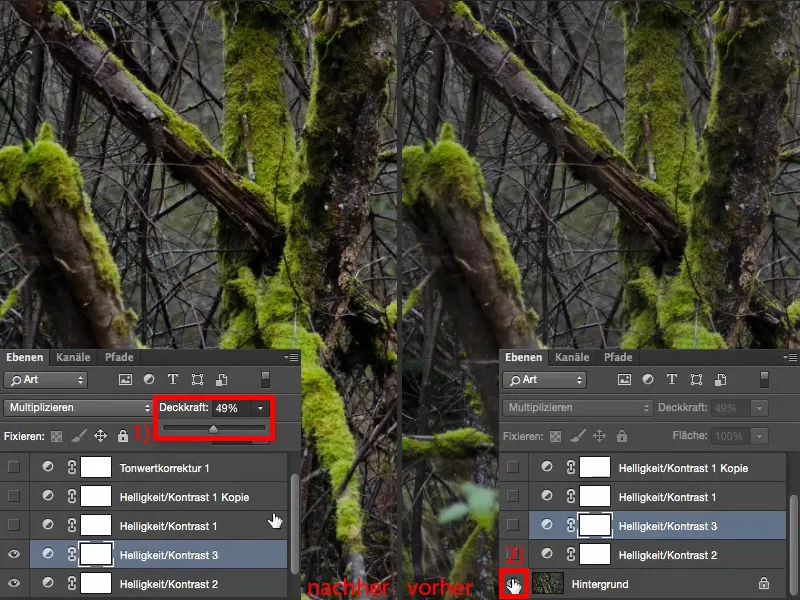
Korekcia tónového priebehu
Nakoniec si vždy vytvorím ešte jednu Korekciu tónového priebehu (1). Tóny vyzerajú celkom zničené, mám tu veľa medzier (2). To je preto, že som tu použil extrémne hodnoty jasu a kontrastu. Ak to zmierniť, dostaneš menej rozpadnutú verziu.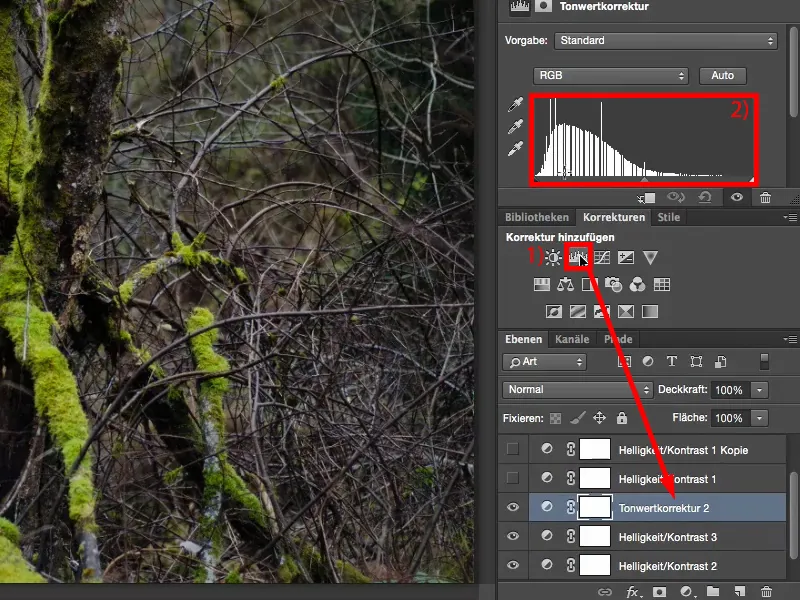
A teraz sa jednoducho pozriem: Čo sa nachádza v týchto svetlách? Vidím, že tu to vlastne začína, a cítim, presne tam, kde začína obrazová informácia (1), som dosiahol bod, kde hovorím: Teraz to začína byť zábava, teraz zo seba dostanem to, čo som si fotografoval predstavoval.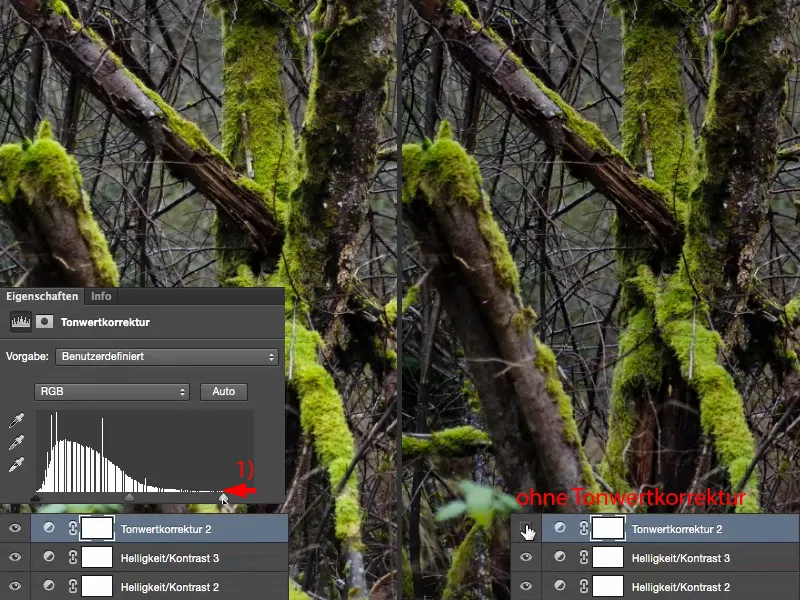
Chceš mať tiene trochu tmavšie, posuň ich ešte trochu viac doprava (1 a k tomu ľavý obrázok) a s prostrednými tónmi môžeš nastaviť celkový jas tvojho obrázka (2 a k tomu pravý obrázok).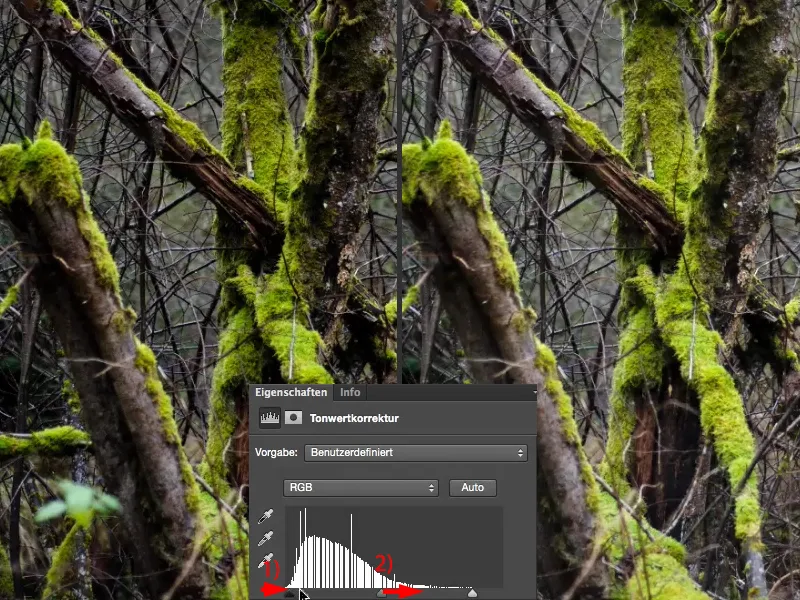
A to v kombinácii s týmito dvoma vrstvami kontrastu, s týmito dvoma úpravovými vrstvami Násobiť a Negatívne násobiť - máš teraz naozaj veľmi veľa možností kombinácií. A môžeš optimalizovať kontrast presne tak, ako ho potrebuješ.